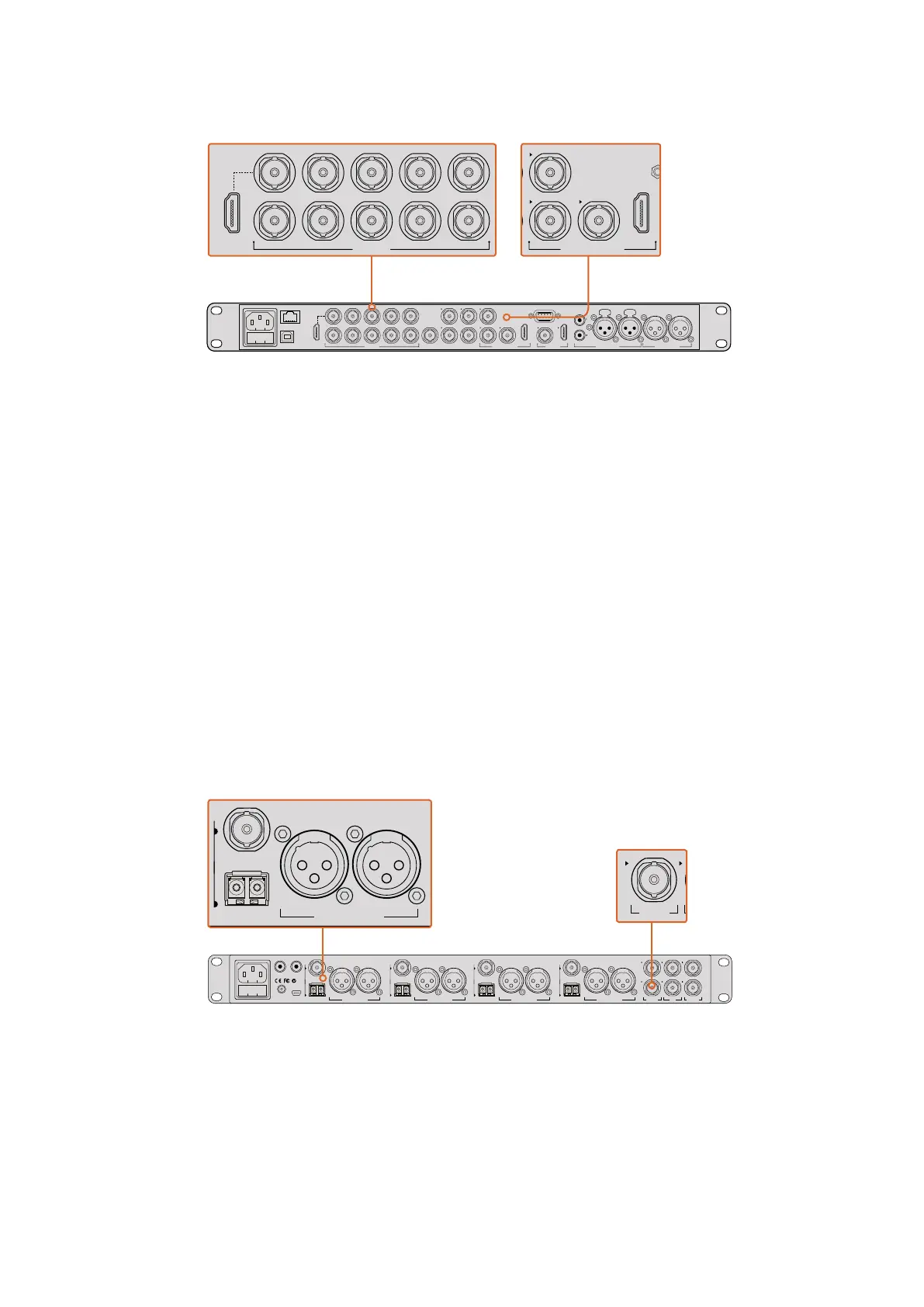Connectez votre Blackmagic Studio Camera à n'importe quelle entrée SDI du mélangeur ATEM.
Connexion via fibre optique
1 Lorsque vous avez installé le module SFP fibre optique sur votre Studio Camera, connectez
l'entrée/sortie fibre optique de la caméra à l'entrée/sortie fibre optique d'un ATEM Studio
Converter.
2 Connectez une sortie SDI appropriée de l'ATEM Studio Converter à n'importe quelle entrée
SDI du mélangeur ATEM.
3 Connectez n'importe quelle sortie SDI du mélangeur ATEM, excepté les sorties down-
converties ou Multi View, à l'entrée SDI de l'ATEM Studio Converter. Les signaux Camera
Control ne sont pas acheminés via les sorties SDI down-converties et multi view.
4 Appuyez sur le bouton Menu de votre Blackmagic Studio Camera. Allez sur Studio >Camera
Number et faites correspondre le numéro à l'entrée du mélangeur. Par exemple, si la Studio
Camera 1 est connectée à la Cam 1 sur le mélangeur ATEM, le numéro de la caméra doit
également être configuré sur 1. Ainsi, le tally est envoyé à la bonne caméra.
Ouvrez les préférences de l'ATEM Software Control et configurez le mappage des boutons du
mélangeur pour garantir une commutation de la caméra avec le tally approprié. Vous avez à présent
une connexion vidéo partant du mélangeur vers votre Blackmagic Studio Camera, vous pouvez
également bénéficier des indicateurs tally en direct sur la caméra. De plus, il est possible de
visualiser le flux de programme du mélangeur en appuyant sur le bouton PGM de votre caméra.
Connectez plusieurs Blackmagic Studio Cameras via fibre
optique au moyen d'un ATEM Studio Converter.
Utilisation de la fonction Camera Control
Lancez le logiciel ATEM Software Control et cliquez sur le bouton Camera situé au bas de la fenêtre
du logiciel. Vous apercevrez une rangée de fenêtres qui permettent de commander toutes les
caméras et qui contiennent des outils puissants pour ajuster et affiner l'image de chaque caméra.
Les commandes sont très faciles à utiliser. Il vous suffit de cliquer sur les boutons à l'aide de votre
souris, ou de cliquer et déplacer les curseurs pour effectuer des ajustements.
PUSH PUSH
CONTROL
USB 2.0 HDMI IN
SDI INPUTS REF IN AUX 1-3 PREVIEW PROGRAM OUTPUTS MULTI-VIEW ANALOG AUDIO IN
STEREO IN
REMOTE
ANALOG AUDIO OUT
CH 1
All SDI and HDMI video connections are
SD, HD and Ultra HD switchable unless indicated
CH 2CH 1 CH 2
IN
1
IN
2
IN
1
IN
3
IN
4
IN
5
IN
6
IN
7
IN
8
IN
9
IN
10
2
1 3
2
1
HD HD HD
PUSH PUSH
CONTROL
USB 2.0 HDMI IN
SDI INPUTS REF IN AUX 1-3 PREVIEW PROGRAM OUTPUTS MULTI-VIEW ANALOG AUDIO IN
STEREO IN
REMOTE
ANALOG AUDIO OUT
CH 1
All SDI and HDMI video connections are
SD, HD and Ultra HD switchable unless indicated
CH 2CH 1 CH 2
IN
1
IN
2
IN
1
IN
3
IN
4
IN
5
IN
6
IN
7
IN
8
IN
9
IN
10
2
1 3
2
1
HD HD HD
PUSH PUSH
CONTROL
USB 2.0 HDMI IN
SDI INPUTS REF IN AUX 1-3 PREVIEW PROGRAM OUTPUTS MULTI-VIEW ANALOG AUDIO IN
STEREO IN
REMOTE
ANALOG AUDIO OUT
CH 1
All SDI and HDMI video connections are
SD, HD and Ultra HD switchable unless indicated
CH 2CH 1 CH 2
IN
1
IN
2
IN
1
IN
3
IN
4
IN
5
IN
6
IN
7
IN
8
IN
9
IN
10
2
1 3
2
1
HD HD HD
4321
OPTICAL OUT/IN
SDI OUT
L R
RL
USB 2.0
+12V BACKUP
POWER
OPTICAL OUT/IN
SDI OUT
L R
ANALOG AUDIO OUT OPTICAL OUT/IN
SDI OUT
L R
ANALOG AUDIO OUT OPTICAL OUT/IN
SDI OUT
L
OUT
R
ANALOG AUDIO OUTANALOG AUDIO OUT
IN
PGM SDI
OUT
IN
MIC
OUT
IN
H/PHONE
AES/EBU TALKBACK LOOPS
4321
OPTICAL OUT/IN
SDI OUT
L R
RL
USB 2.0
+12V BACKUP
POWER
OPTICAL OUT/IN
SDI OUT
L R
ANALOG AUDIO OUT OPTICAL OUT/IN
SDI OUT
L R
ANALOG AUDIO OUT OPTICAL OUT/IN
SDI OUT
L
OUT
R
ANALOG AUDIO OUTANALOG AUDIO OUT
IN
PGM SDI
OUT
IN
MIC
OUT
IN
H/PHONE
AES/EBU TALKBACK LOOPS
4321
OPTICAL OUT/IN
SDI OUT
L R
RL
USB 2.0
+12V BACKUP
POWER
OPTICAL OUT/IN
SDI OUT
L R
ANALOG AUDIO OUT OPTICAL OUT/IN
SDI OUT
L R
ANALOG AUDIO OUT OPTICAL OUT/IN
SDI OUT
L
OUT
R
ANALOG AUDIO OUTANALOG AUDIO OUT
IN
PGM SDI
OUT
IN
MIC
OUT
IN
H/PHONE
AES/EBU TALKBACK LOOPS
154154Utilisation de l'ATEM Software Control
